微信小程序在电脑上怎么打开 电脑上如何玩微信小程序
更新时间:2023-09-17 09:57:31作者:yang
微信小程序在电脑上怎么打开,微信小程序作为一种新兴的应用形式,为我们提供了更加便捷的生活方式,许多人对于如何在电脑上打开微信小程序还存在疑惑。实际上通过微信的网页版,我们可以轻松地在电脑上玩转微信小程序。在这篇文章中我们将详细介绍电脑上如何打开微信小程序,让我们一起来探索这个有趣的功能吧!
具体方法:
1.点击微信电脑版左侧的小程序图标。
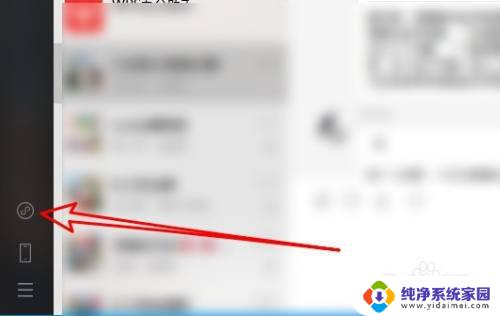
2.然后再打开的页面,点击最近使用的下拉按钮。
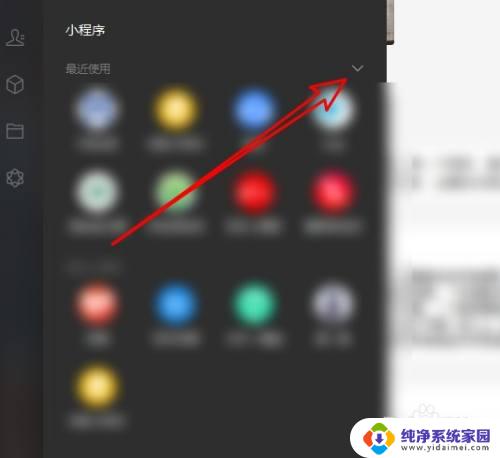
3.在打开的所有小程序列表中,点击要使用的小程序。
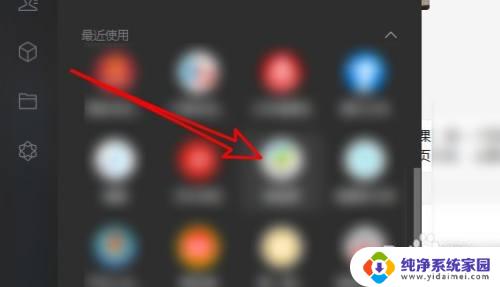
4.然后在打开小程序详细页面,点击右上角的更多按钮。
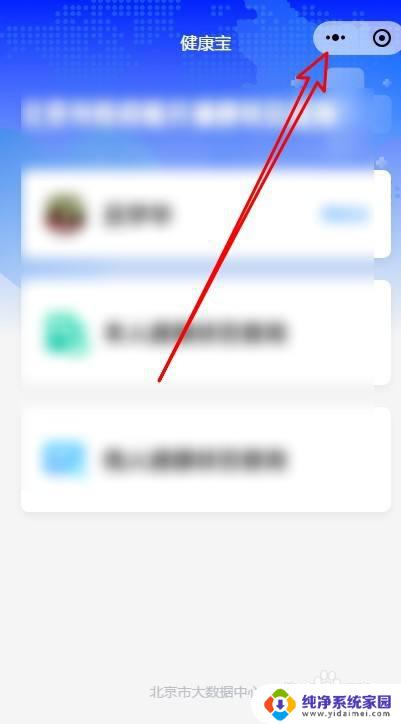
5.在弹出的菜单中选择添加到我的小程序的菜单项。
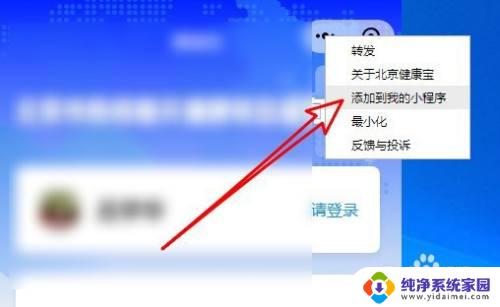
6.这样我们就把该小程序添加到我的小程序列表了。
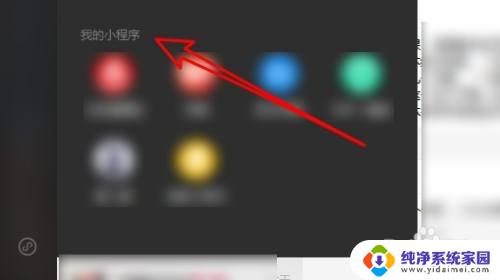
7.总结:
1、点击微信电脑版左侧的小程序图标。
2、然后再打开的页面,点击最近使用的下拉按钮。
3、在打开的所有小程序列表中,点击要使用的小程序。
4、然后再打开小程序详细页面,点击右上角的更多按钮。
5、在弹出的菜单中选择添加到我的小程序的菜单项。
6、这样我们就把该小程序添加到我的小程序列表了。
以上是关于如何在电脑上打开微信小程序的全部内容,如果您也遇到了同样的情况,可以按照小编的方法解决问题。
微信小程序在电脑上怎么打开 电脑上如何玩微信小程序相关教程
- 微信小程序游戏能在电脑玩吗 电脑微信小程序怎么打开
- 微信小程序可以电脑上打开吗 电脑微信如何打开小程序
- 电脑上能用微信小程序吗 电脑微信如何打开小程序
- 电脑可以打开微信小程序吗 电脑微信如何打开小程序
- 电脑登陆微信小程序在哪 电脑微信小程序如何打开
- 电脑微信为什么打不开小程序 电脑上微信小程序打不开该怎么办
- 微信小程序在浏览器打开 怎样在电脑浏览器中打开微信小程序
- 电脑运行微信小程序 电脑微信小程序使用方法
- 微信小怎么删除程序 如何删除微信里的小程序
- 微信小程序在哪里? 微信小程序在哪里下载
- 笔记本开机按f1才能开机 电脑每次启动都要按F1怎么解决
- 电脑打印机怎么设置默认打印机 怎么在电脑上设置默认打印机
- windows取消pin登录 如何关闭Windows 10开机PIN码
- 刚刚删除的应用怎么恢复 安卓手机卸载应用后怎么恢复
- word用户名怎么改 Word用户名怎么改
- 电脑宽带错误651是怎么回事 宽带连接出现651错误怎么办